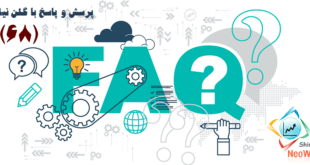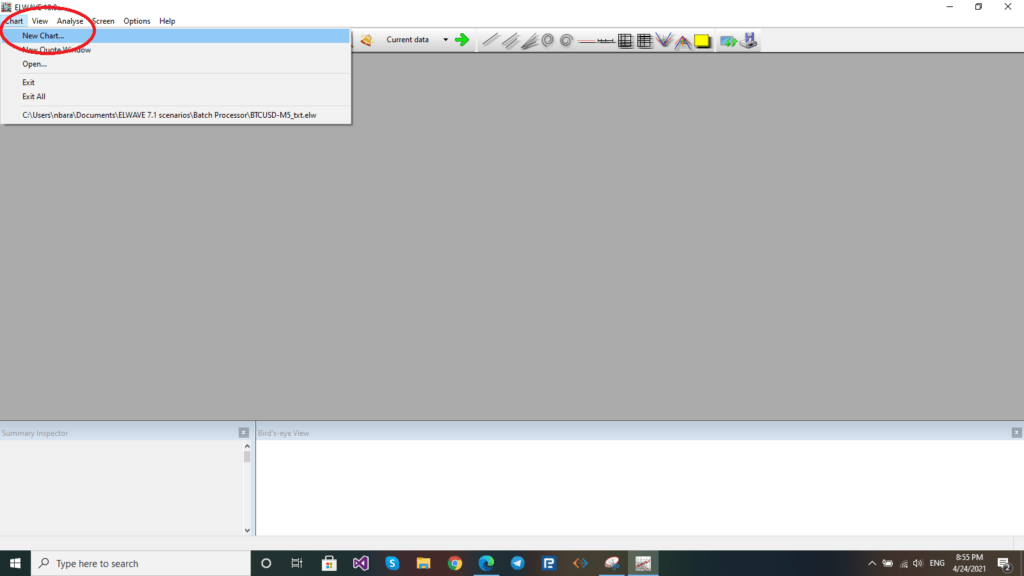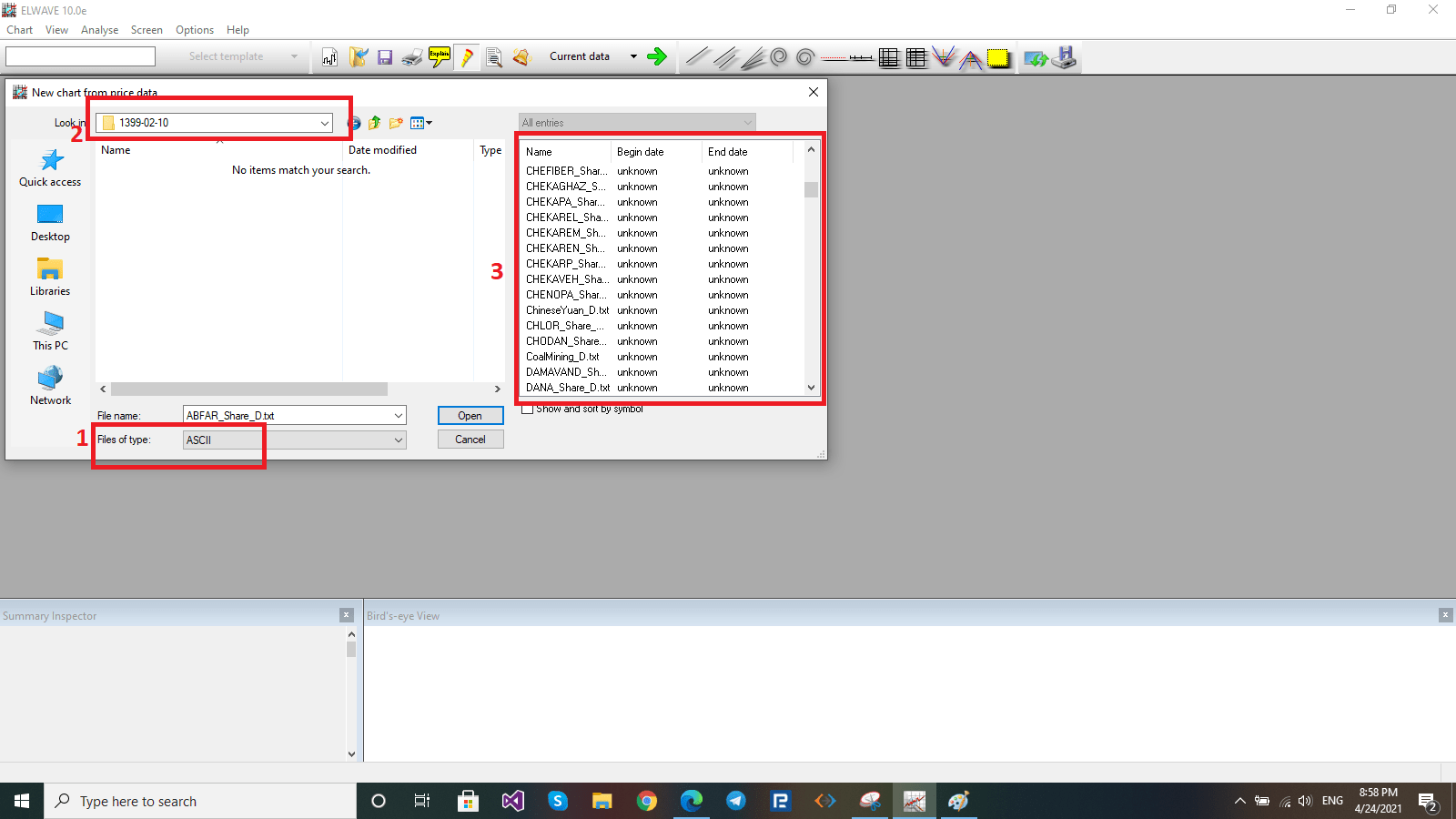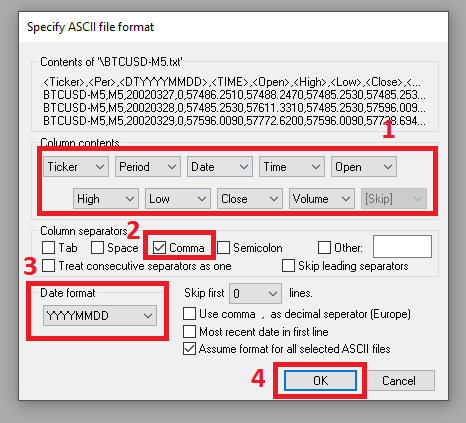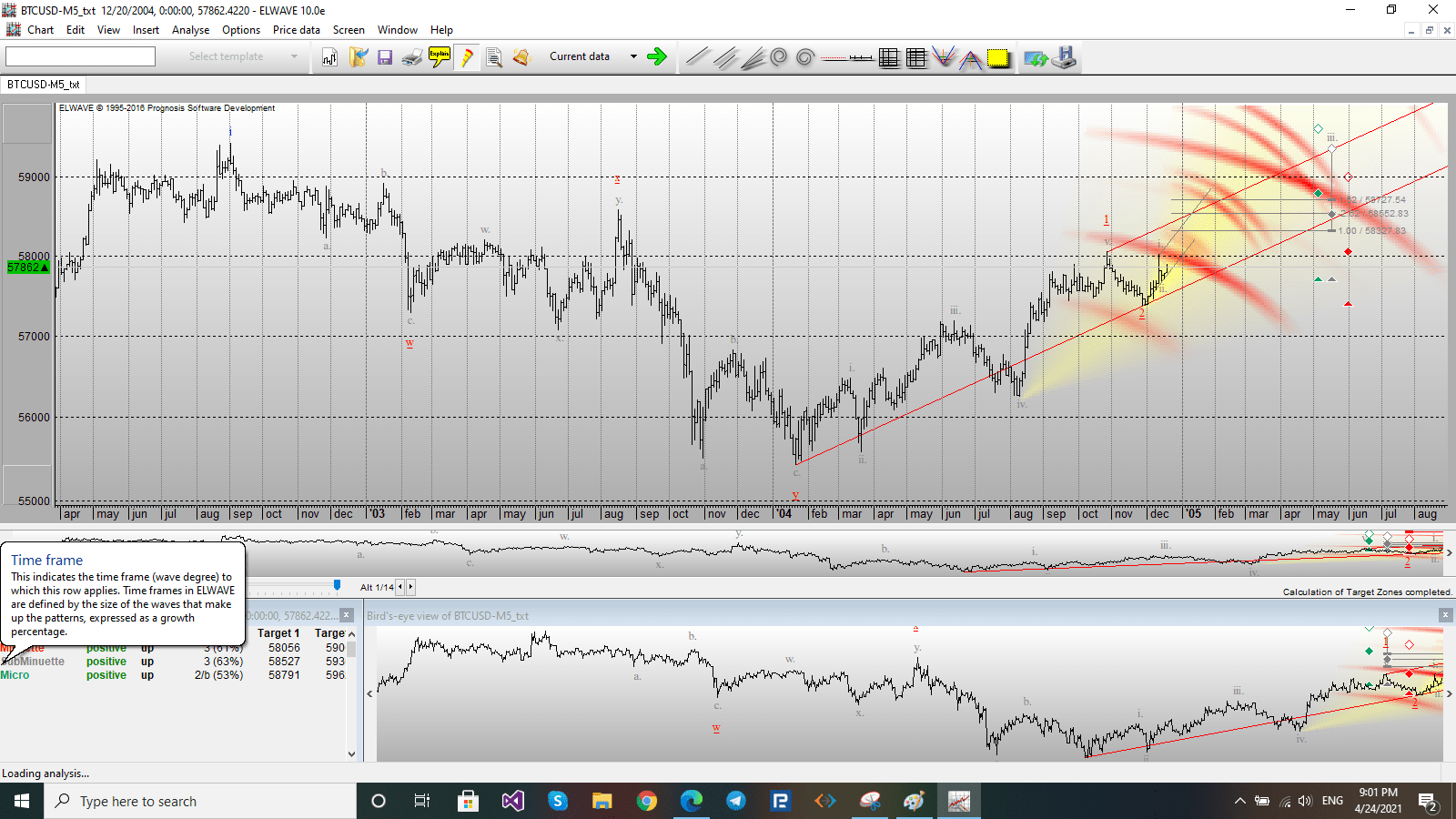آموزش انتقال دیتا به نرم افزار ال ویو (ELWAVE)
دسترسی معامله گران به بازار بورس و سایر بازارهای جهانی از طریق نرم افزارهایی که کارگزاران در اختیار آنان قرار می دهند، برقرار می شوند. شرکت های نرم افزاری مختلفی در دنیا این نرم افزارها رو تولید کرده و در اختیار کارگزاران (Broker) قرار می دهند. یکی از معروفترین نرم افزارها Meta Trader محصول شرکت MetaQuotes می باشد. اکثر کارگزاران بازارهای بین المللی از نرم افزار متاتریدر به عنوان سکوی (Trading Platform) خود استفاده می کنند. علیرغم امکانات خوب این پلتفرم، برای تحلیل نمودارها و مخصوصا لگاریتمی کردن نمودار احتیاج به انتقال این دیتا از متاتریدر به سایر نرم افزارهای تحلیلی می باشد. در این مطلب با نحوه انتقال دیتا از نرم افزار Meta Trader به ELwave (ال ویو) ، آشنا خواهیم شد.
مراحل انتقال دیتا
1- برای شروع ابتدا ما به یک اندیکاتور یا اکسپرت جهت استخراج دیتا از پلتفرم متاتریدر نیاز داریم. اکسپرت ها در واقع کدهای برنامه نویسی به زبان MQL می باشند که کارهای مشخص شده در برنامه را به طور اتوماتیک انجام می دهند. جهت تهیه اکسپرت انتقال دیتا می توانید از این لینک اقدام نمایید.
2- ابتدا بایستی به پوشه نصبی متاتریدر رفته و در پوشه MQL5 و سپس پوشه Expert ، فایل اکسپرت را کپی نمایید. \MofidTrader\MQL5\Experts
3- سپس پلتفرم متا تریدر را اجرا نمایید.
4- همانطور که ملاحظه می کنید پس از باز کردن برنامه متاتریدر نام اکسپرت انتقال دیتا در بخش Navigator اضافه می گردد(در صورت نبود پنجره مربوطه از منو View می توانید آن را فعال کنید) حال تنها کافیست با موس این اکسپرت را بروی هر چارت دلخواه قرار دهید. با این کار اکسپرت فعال و لوگوی ما در سمت چپ و پایین صفحه ظاهر می گردد و در گوشه بالا سمت راست نیز تاریخ آخرین انتقال دیتا مشخص می گردد. با تولید هر کندل جدید در تایم فریم مد نظر دیتا آپدیت و تاریخ جدید ظاهر می گردد.
5- با اجرای اکسپرت فایل های مربوطه به دیتا در تایم فریم های مختلف در این مسیر ساخته خواهد شد : \MofidTrader\MQL5\File\RealData
ELWave
6- حال نرم افزار ال ویو را فراخوانی نمایید. از منوی Chart گزینه New Chart را انتخاب نمایید.
7- در پنجره باز شده گزینه File of Type را روی ASCII بگذارید و از از بخش Look in مسیر فایل های استخراج شده از متاتریدر را وارد نمایید. سپس از بخش سمت راست فایل مورد نظر را انتخاب نمایید.
8-پس از زدن دکمه open پنجره تنظیمات بصورت زیر باز می گردد. مهم است که تنظیمات دقیقا مثل تصویر زیر باشد. (شایان ذکر است این تنظیمات برای اکسپرت ها و نرم افزارهای انتقال دیتای سایت شیراز نئوویو می باشد.)
- در قسمت Column Content ستون ها به این ترتیب تکمیل گردد.
- Ticker
- Period
- Date
- Time
- Open
- High
- Low
- Close
- Volume
- skip
- در قسمت Column Seperator گزینه Comma را تیک بزنید.
- در قسمت Date Fromat مقدار YYYYMMDD را انتخاب نمایید.
- سپس بر روی دکمه OK بزنید.
9- به همین طریق می توانید دیتای سایر نماد ها را نیز وارد ال ویو کنید و از امکانات آن استفاده نمایید.
جهت دانلود و نصب برنامه ال ویو می توانید از این لینک اقدام نمایید.
علاقمندان می توانند فیلم آموزش انتقال دیتا از متاتریدر به سایر نرم افزارهای تحلیلی را از بخش آموزش انتقال دیتا مشاهده نمایند.
برای دریافت مطالب جدید می توانید در کانال تلگرام یا پیج اینستاگرام شیراز نئوویو ما را همراهی نمایید.
موفق و پیروز باشید.
 شیراز نئوویو | مرجع تخصصی آموزش نئوویو در ایران برگزاری دوره های نئوویو |نرم افزارهای کش دیتا
شیراز نئوویو | مرجع تخصصی آموزش نئوویو در ایران برگزاری دوره های نئوویو |نرم افزارهای کش دیتا